VPN이란 무엇인가요? VPN 가상 사설망의 장단점

VPN이란 무엇이며, VPN의 장단점은 무엇일까요? WebTech360과 함께 VPN의 정의와 이 모델 및 시스템을 업무에 적용하는 방법에 대해 알아보겠습니다.
Microsoft Store(Windows Store)는 버그와 문제가 많고 불안정한 경향이 있어 가장 인기 있는 앱 스토어는 아닙니다. 하지만 괜찮은 콘텐츠도 있고, 사용자 인터페이스와 전반적인 경험은 Windows 11이 출시된 이후로 많이 개선되었습니다. 하지만 현재 Microsoft Store가 작동하지 않는다면 다음과 같이 수정하세요.
참고 : Windows 10과 11에서 프로세스가 다른 경우가 있으므로, 이 문서에는 두 플랫폼에 대한 지침이 포함되어 있습니다(가능한 경우).
Windows Store가 작동하지 않는 오류 수정
Microsoft Store에서 작업하기 어려울 수 있는 주요 이유는 다음과 같습니다.
적절한 수정을 수행하기 전에 확인해야 할 사항이 담긴 간단한 체크리스트가 있습니다.
위의 모든 사항을 적용했는데도 Windows Store가 작동하지 않는 경우 다음 수정 사항을 진행하세요.
Microsoft Store가 작동하지 않을 때 나타날 수 있는 가장 일반적인 오류 메시지 중 하나는 오류 "0x80131500"입니다. 이는 PC가 여러 DNS 서버를 통해 인터넷에 연결되는 경우 발생할 수 있으며, DNS 서버는 ISP 및/또는 홈 네트워크 설정에서 자동으로 할당됩니다.
DNS 서버 주소를 변경하려면 설정 (시작, 기어 아이콘 클릭) > 네트워크 및 인터넷 > 어댑터 옵션 변경 으로 이동합니다 .

다음으로, 네트워크 연결을 마우스 오른쪽 버튼으로 클릭하고 속성을 선택한 다음, 새 창에서 아래로 스크롤하여 "인터넷 프로토콜 버전 4(TCP/IPv4)" 를 선택 하고 마우스 오른쪽 버튼을 클릭한 다음 속성을 선택합니다.
기본 설정 DNS 서버 상자 에 Cloudfare의 공용 DNS 확인자인 1.1.1.1 을 입력합니다 . 확인을 클릭하면 Microsoft Store가 다시 정상적으로 실행될 것입니다.
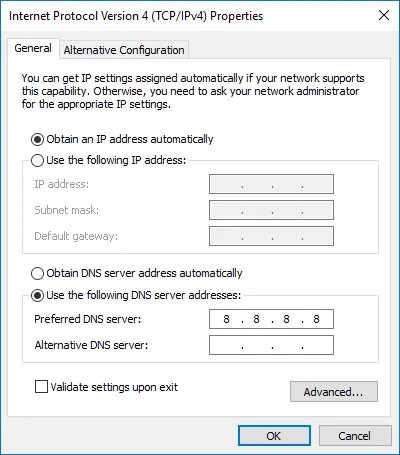
다음 IP 주소에서 Google의 공용 DNS 서버를 사용해 볼 수도 있습니다.
Windows 10 스토어에서 발생한 문제를 해결할 때 이상하게 들리지만 매우 효과적인 방법 중 하나는 컴퓨터의 시계를 가장 정확하게 재설정하는 것입니다. Microsoft Store가 시작되면 앱의 시간과 시스템 시간을 동기화하려고 시도합니다. 이러한 매개변수가 일치하지 않으면 시스템이 Microsoft Store를 시작하지 못하는 경우가 있습니다. 이 문제에 대한 해결책 또한 매우 쉽습니다.
1. Windows 10의 시간을 업데이트 하려면 작업 표시줄을 마우스 오른쪽 버튼으로 클릭하고 날짜/시간 조정을 선택하세요.
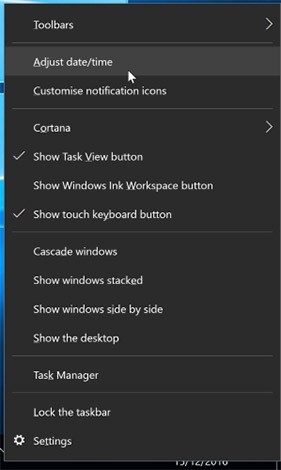
2. 먼저 아래의 토글 버튼을 클릭하여 자동으로 시간 설정 기능을 끕니다 .
3. 시스템이 귀하의 요청을 처리한 후 해당 기능을 다시 켜세요. 그러면 시스템 시간이 다시 업데이트됩니다. 시간대가 올바르게 설정되어 있는지 확인하세요!
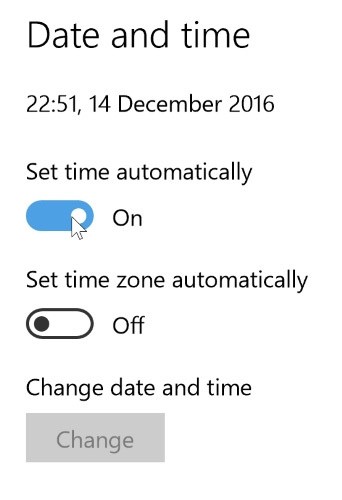
완료되면 Windows 스토어를 다시 열어 문제가 지속되는지 확인하세요.
실제 사용해보면, 때로는 컴퓨터의 WindowsApp 파일에 대한 "소유권"이 부여되지 않아 문제가 발생하는 경우가 있습니다. 조금 이상하게 들릴지 모르지만, 때로는 파일이 사용자의 컴퓨터에 있고 사용자 계정과 연결되어 있더라도 사용자가 접근할 수 없도록 수정되는 경우가 있습니다. WindowsApp 폴더에 대한 완전한 제어권을 컴퓨터에서 부여하면 Microsoft Store의 기능이 더욱 정확하게 수행될 가능성이 높습니다.

컴퓨터에 파일 제어 권한을 부여해야 합니다. 이 과정은 매우 복잡하고 시간이 많이 걸립니다. 자세한 단계를 이해하려면 " Windows 10에서 WindowsApps 폴더에 액세스하는 방법 " 문서를 참조하세요 .
Windows Store 오류를 해결하는 가장 쉬운 방법 중 하나는 캐시를 재설정하는 것입니다 . 일정 기간 사용 후 캐시가 과부하되고 복잡해질 수 있으며, 이로 인해 Windows 스토어에서 성가신 오류가 발생할 수 있습니다.
아래 WebTech360에서는 Windows 10에서 Windows Store를 재설정하는 단계를 안내합니다.
캐시를 다시 시작하려면 먼저 Ctrl + R을 눌러 실행 대화 상자를 엽니다.
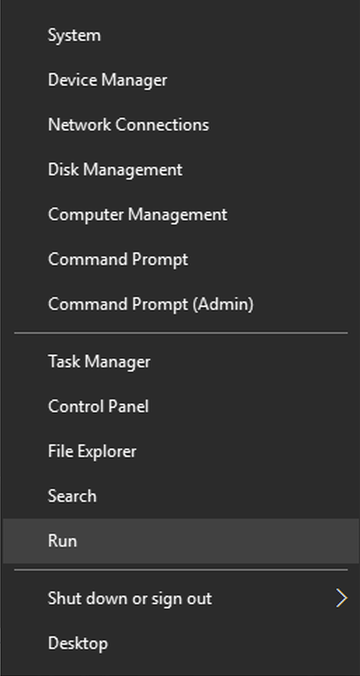
그런 다음 실행 대화 상자에 키워드 wsreset을 입력하고 Enter를 누릅니다 .
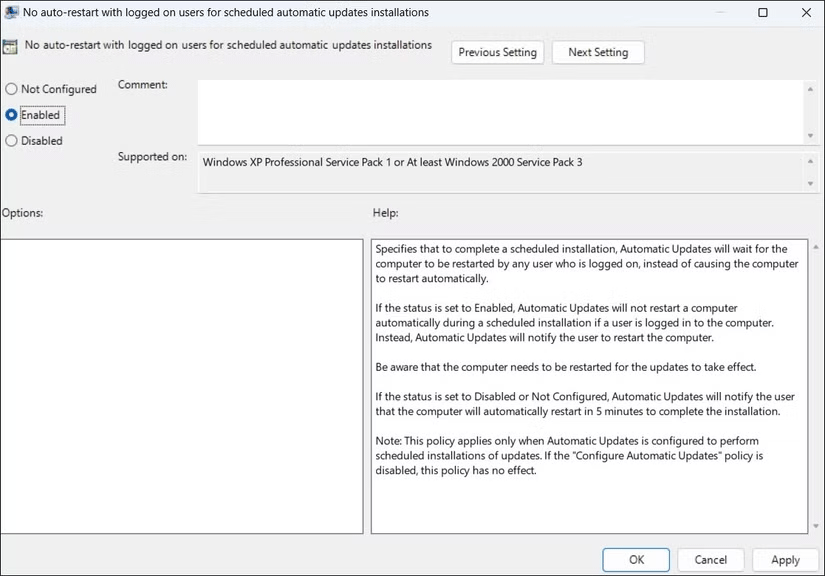
다음으로, Windows가 Windows 스토어 캐시를 재설정하고 있음을 나타내는 명령 프롬프트 창이 나타납니다. 이 프로세스가 완료되면 명령 프롬프트 창이 자동으로 닫힙니다.
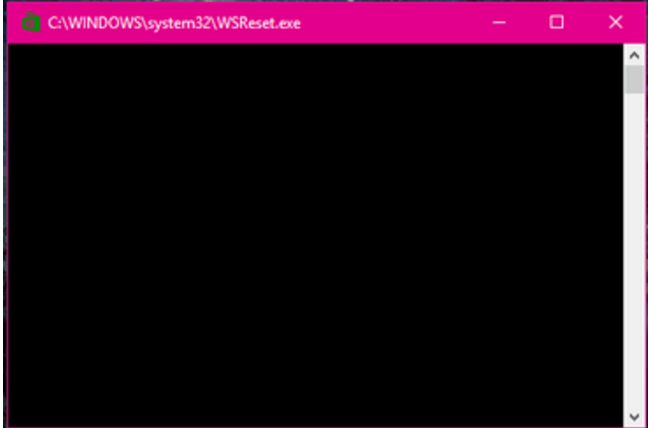
재설정 프로세스가 완료되면 Windows Store를 다시 시작하여 문제가 해결되었는지 확인할 수 있습니다.
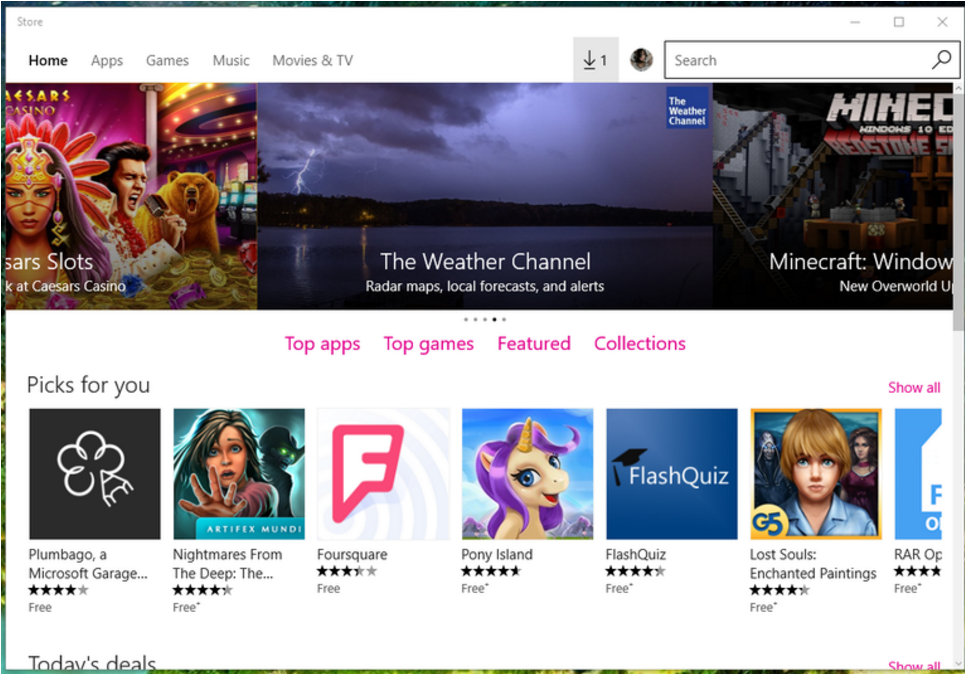
메모:
이 방법은 Windows 8 및 8.1에서 Windows Store 오류를 해결하는 데에도 적용할 수 있습니다.
기본적인 내용이지만, 때로는 Microsoft Store 문제를 해결하는 가장 좋은 방법은 앱을 다시 설치하는 것입니다. 하지만 Microsoft Store를 다시 설치하는 것은 대부분의 다른 앱만큼 간단하지 않습니다. PowerShell을 통해 Microsoft Store를 제거해야 합니다 .
1. Windows 키를 눌러 시작 메뉴를 열고 powershell을 입력한 다음 검색 결과를 마우스 오른쪽 버튼으로 클릭하고 관리자 권한으로 실행을 선택합니다.
2. PowerShell에서 get-appxpackage -allusers 명령을 입력합니다.
3. Microsoft.WindowsStore 항목을 찾아 PackageFullName 줄 의 정보를 클립보드에 복사합니다.
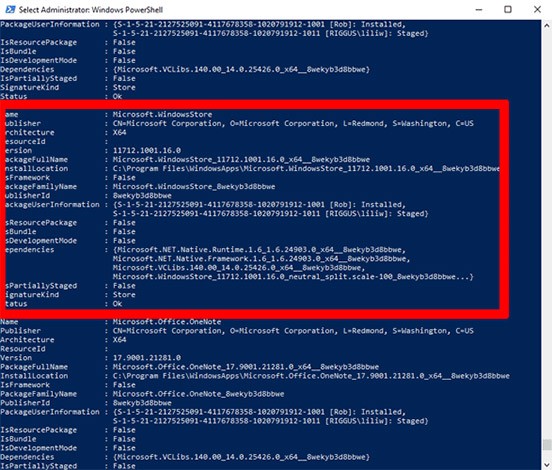
4. PowerShell의 새 줄에 remove-appxpackage를 입력하고 공백을 넣은 다음, 복사한 PackageName 위의 정보를 붙여넣습니다 . 결과는 다음과 같이 표시됩니다.
remove-appxpackage Microsoft.WindowsStore_22210.1401.6.0_x64__8wekyb3d8bbwe하지만 이 결과는 사용하는 Windows Store 버전 번호에 따라 약간 다를 수 있습니다.
5. Enter를 누르면 Microsoft Store가 사라집니다. 그런 다음 컴퓨터를 다시 시작합니다.
6. Microsoft Store를 다시 설치하려면 관리자 권한으로 PowerShell로 돌아가서 다음을 입력해야 합니다.
Get-AppXPackage *WindowsStore* -AllUsers | Foreach {Add-AppxPackage -DisableDevelopmentMode -Register "$($_.InstallLocation)\AppXManifest.xml"}프록시 서버(또는 VPN )를 사용하는 경우 컴퓨터의 IP 주소가 Windows 계정의 세부 정보와 일치하지 않아 Microsoft Store가 작동하지 않을 수 있습니다. 먼저, VPN이 활성화되어 있다면 끄세요. 반면, 프록시 연결은 매우 신중하게 작동하며 프록시 연결이 활성화되어 있는지 여부조차 알 수 없습니다.
프록시 연결 상태를 확인하고 비활성화하려면 시작 버튼을 클릭한 다음 설정 아이콘을 클릭하세요. 설정 창에서 왼쪽 창에 있는 네트워크 및 인터넷 프록시를 클릭한 다음 프록시 서버 사용 옵션을 끕니다 .
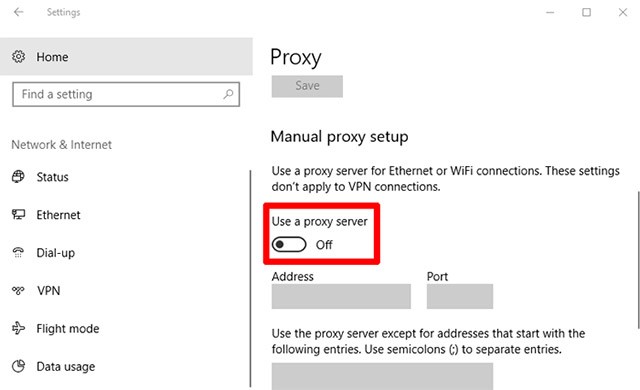
Windows 11 버전 22H2 업데이트 이후 Windows 앱을 재설정하는 옵션이 추가되어 캐시와 데이터가 지워지고 기본적으로 새것처럼 됩니다. "WS 재설정"보다 조금 더 심각합니다. 모든 기본 설정, 로그인 정보, 설정 등이 지워집니다. (걱정하지 마세요. Microsoft Store에서 설치한 앱은 그대로 유지됩니다.)
1. 이렇게 하려면 시작 단추 > 앱 및 기능을 마우스 오른쪽 버튼으로 클릭한 다음 앱 및 기능 목록 에서 Microsoft Store까지 아래로 스크롤합니다 .
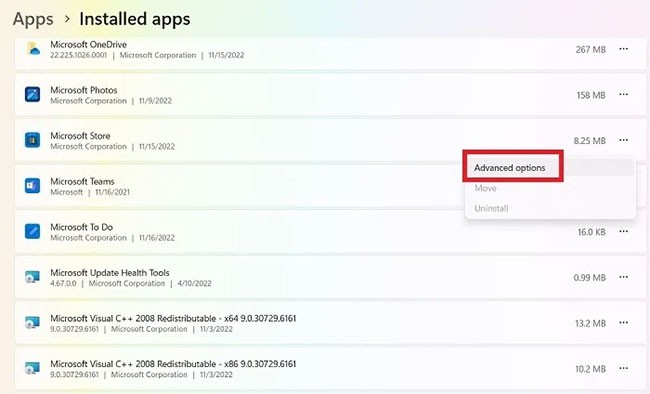
2. 해당 항목을 클릭한 다음 고급 옵션을 선택 하고 새 창에서 재설정을 클릭합니다. 이 앱에서 데이터가 손실될 수 있다는 경고가 표시됩니다. 다시 재설정을 클릭하면 완료됩니다.
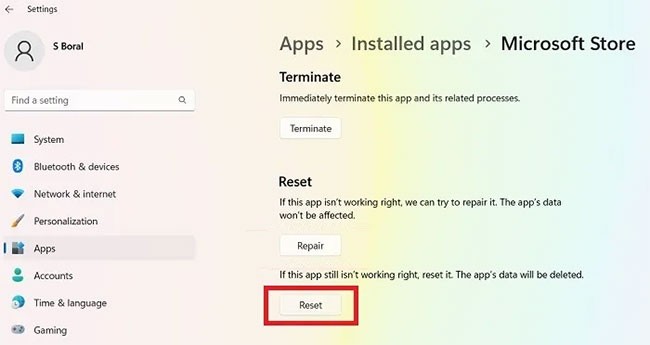
Windows Store 앱을 재설정하는 또 다른 방법은 PC에 다시 등록하는 것입니다.
1. 시작을 클릭하고 PowerShell을 입력한 다음 관리자 권한으로 실행을 클릭합니다 .
2. PowerShell 창에서 다음 명령을 입력하여 PC에 Windows 스토어를 다시 등록합니다.
Get-AppXPackage *Microsoft.WindowsStore* | Foreach {Add-AppxPackage -DisableDevelopmentMode -Register “$($_.InstallLocation)\AppXManifest.xml”}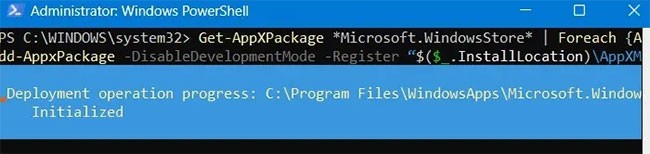
3. Windows Store가 다시 등록되어 정상적으로 작동하기를 바랍니다.
Microsoft에서는 운영 체제에서 추적할 수 없는 모든 문제에 대해 문제 해결사를 사용할 것을 권장합니다. Windows 11에서는 "Windows 스토어 앱"이라는 특정 문제 해결사를 사용할 수 있습니다.
1. 설정 > 시스템 > 문제 해결을 클릭합니다.
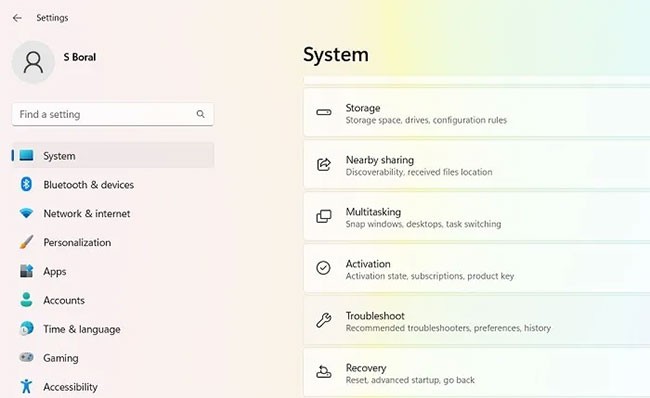
2. 다른 문제 해결사 메뉴 항목을 선택하고 아래로 스크롤하여 "Windows 스토어 앱" 이라는 문제 해결사를 확인하세요 .
3. Windows Store 앱 의 실행 옵션을 클릭합니다 .
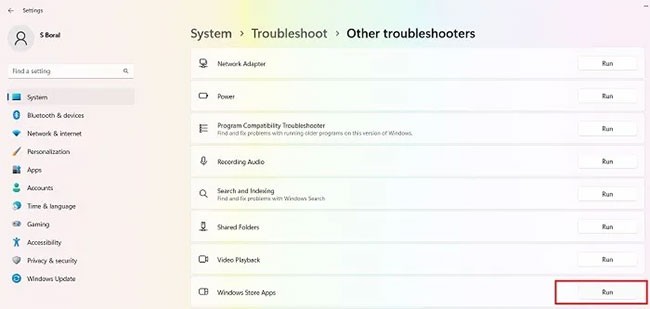
4. Windows Store 앱은 Store 관련 문제를 감지하는 데 몇 초가 걸립니다. 문제가 발견되면 자동으로 해결됩니다.
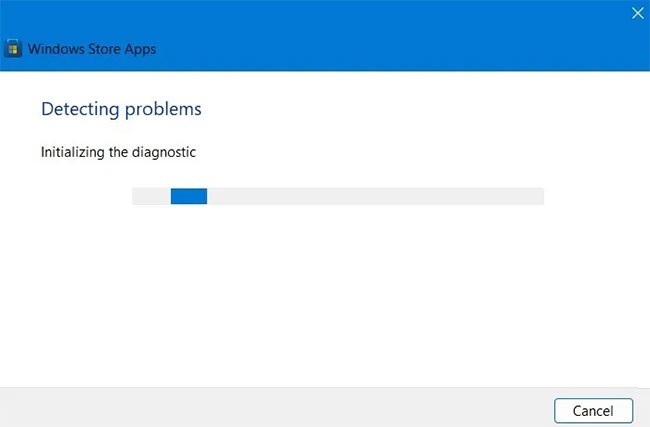
5. 문제가 해결되지 않으면 Microsoft에서 도움이 될 수 있는 추가 조치를 제안합니다.
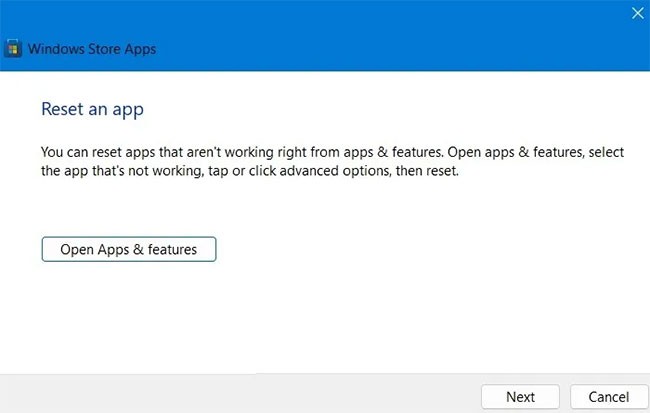
WiFi 연결에 문제가 있나요? 때로는 네트워크가 끊기거나 느려지면 Microsoft Store 사용자 경험에 영향을 미칠 수 있습니다(그래도 브라우저에서는 앱에 계속 액세스할 수 있습니다). 인터넷 문제를 해결하면 스토어 내 앱을 다시 올바른 길로 되돌릴 수 있습니다.
1. 설정 > 시스템 > 문제 해결 > 기타 문제 해결사 로 이동합니다 .
2. 인터넷 연결 메뉴 에서 실행 옵션을 선택합니다.
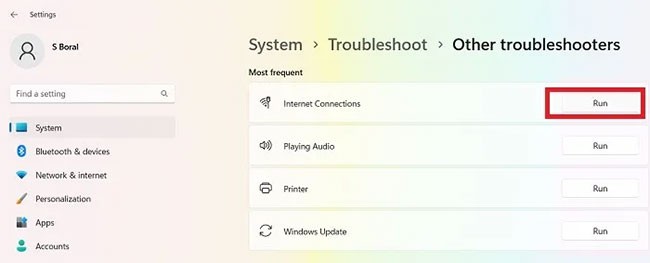
3. 문제 해결사로 샘플 웹사이트를 테스트합니다. 문제가 없다면 인터넷 연결은 정상적으로 작동합니다.
4. 기기를 다시 시작하고 스토어가 제대로 작동하는지 확인하세요.
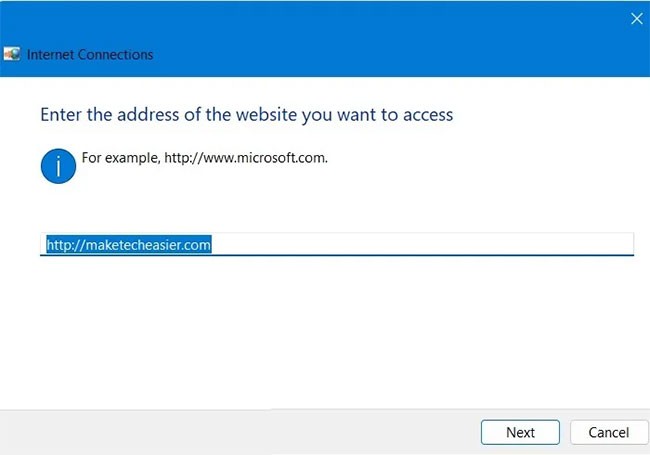
오랫동안 Windows 11/10 운영 체제를 업데이트하지 않았다면, 아직 처리해야 할 Microsoft Store 업데이트가 있을 수 있습니다. 설치된 앱으로 원활하게 작동하려면 이 작업을 완료하세요.
이러한 수정 사항은 Microsoft Store에만 유용한 것이 아니라, 시스템의 대부분 UWP/Windows 앱에도 적용할 수 있습니다. 이러한 조치를 취할 때 인터넷에 의존하는 특정 애플리케이션에는 프록시 서버를 사용해서는 안 되지만, 재설정 기능은 모든 UWP 애플리케이션 에 적용할 수 있습니다 . 행운을 빌어요!
행운을 빌어요!
아래에서 더 많은 기사를 확인하세요.
VPN이란 무엇이며, VPN의 장단점은 무엇일까요? WebTech360과 함께 VPN의 정의와 이 모델 및 시스템을 업무에 적용하는 방법에 대해 알아보겠습니다.
Windows 보안은 기본적인 바이러스 차단 이상의 기능을 제공합니다. 피싱, 랜섬웨어 차단, 악성 앱 실행 방지 등 다양한 기능을 제공합니다. 하지만 이러한 기능은 여러 겹의 메뉴 뒤에 숨겨져 있어 쉽게 찾을 수 없습니다.
한번 배우고 직접 시도해보면 암호화가 매우 사용하기 쉽고 일상생활에 매우 실용적이라는 걸 알게 될 겁니다.
다음 글에서는 지원 도구인 Recuva Portable을 사용하여 Windows 7에서 삭제된 데이터를 복구하는 기본 방법을 소개합니다. Recuva Portable을 사용하면 편리한 USB에 저장하여 필요할 때마다 사용할 수 있습니다. 이 도구는 작고 간단하며 사용하기 쉬우며 다음과 같은 기능을 제공합니다.
CCleaner는 단 몇 분 만에 중복 파일을 스캔한 후, 어떤 파일을 삭제해도 안전한지 결정할 수 있도록 해줍니다.
Windows 11에서 다운로드 폴더를 C 드라이브에서 다른 드라이브로 이동하면 C 드라이브의 용량을 줄이는 데 도움이 되고 컴퓨터가 더 원활하게 실행되는 데 도움이 됩니다.
이는 Microsoft의 일정이 아닌 사용자의 일정에 따라 업데이트가 이루어지도록 시스템을 강화하고 조정하는 방법입니다.
Windows 파일 탐색기는 파일 보기 방식을 변경할 수 있는 다양한 옵션을 제공합니다. 시스템 보안에 매우 중요한 옵션 중 하나가 기본적으로 비활성화되어 있다는 사실을 모르실 수도 있습니다.
적절한 도구를 사용하면 시스템을 검사하여 시스템에 숨어 있는 스파이웨어, 애드웨어 및 기타 악성 프로그램을 제거할 수 있습니다.
아래는 새 컴퓨터를 설치할 때 권장하는 소프트웨어 목록입니다. 이를 통해 컴퓨터에 가장 필요하고 가장 좋은 애플리케이션을 선택할 수 있습니다!
플래시 드라이브에 전체 운영 체제를 저장하는 것은 특히 노트북이 없는 경우 매우 유용할 수 있습니다. 하지만 이 기능이 Linux 배포판에만 국한된다고 생각하지 마세요. 이제 Windows 설치를 복제해 볼 때입니다.
이러한 서비스 중 몇 가지를 끄면 일상 사용에 영향을 주지 않고도 배터리 수명을 상당히 절약할 수 있습니다.
Ctrl + Z는 Windows에서 매우 자주 사용되는 키 조합입니다. Ctrl + Z를 사용하면 Windows의 모든 영역에서 작업을 실행 취소할 수 있습니다.
단축 URL은 긴 링크를 정리하는 데 편리하지만, 실제 목적지를 숨기는 단점이 있습니다. 악성코드나 피싱을 피하고 싶다면 무작정 링크를 클릭하는 것은 현명한 선택이 아닙니다.
오랜 기다림 끝에 Windows 11의 첫 번째 주요 업데이트가 공식적으로 출시되었습니다.













